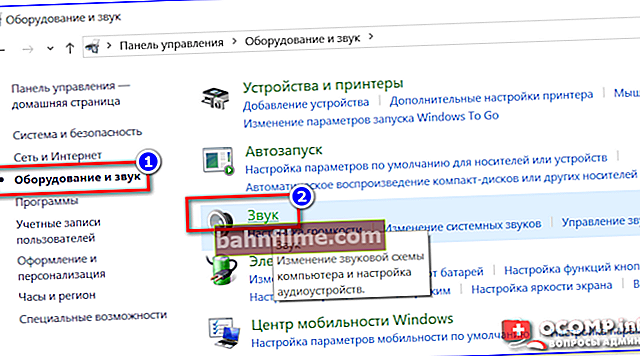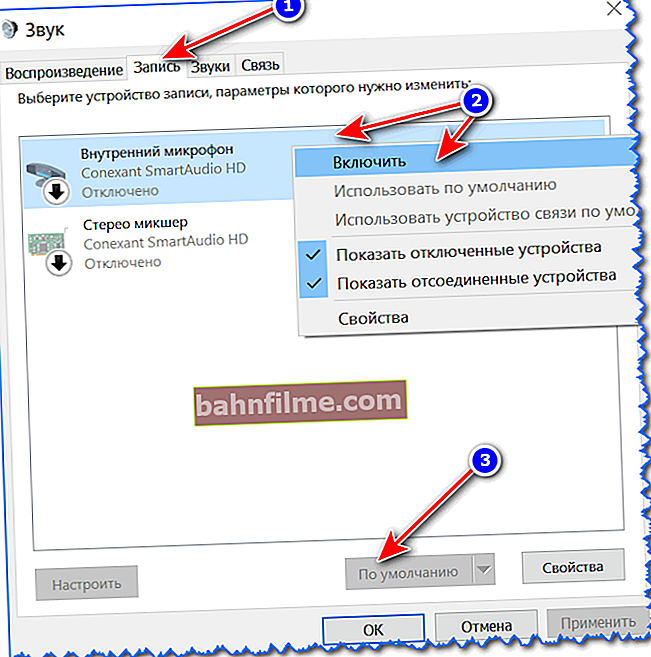وقت جيد للجميع.
وقت جيد للجميع.
99.9٪ من أجهزة الكمبيوتر المحمولة الحديثة مزودة بميكروفون مدمج (بالمناسبة ، يشتري العديد من المستخدمين ميكروفونًا خارجيًا منفصلاً دون معرفة ذلك).
صحيح أن جودة عمل هذا "التثبيت" بعيدة كل البعد عن المثالية دائمًا ، لكنها مع ذلك كافية تمامًا لبعض المفاوضات لمرة واحدة. 👌
في هذه المقالة سأناقش (باختصار) كيف يمكنك تمكينه ، وبسبب ما يفشل أحيانًا في القيام بذلك. سأتطرق أيضًا إلى موضوع توصيل ميكروفون خارجي. أعتقد أن المقالة ستكون مفيدة لكل من يريد بدء إجراء مفاوضات الشبكة ... ☎
وبالتالي...
👉 بالمناسبة!

إذا كانت لديك مشكلة في الميكروفون الموجود في سماعات الرأس (على سبيل المثال ، لا يمكن لأحد سماعك) ، فأوصيك بقراءة هذه التعليمات.
*
تشغيل الميكروفون: ما الذي تبحث عنه
تحقق من حالة الميكروفون في إعدادات Windows
هذا هو أول شيء أوصي به للبدء به. الحقيقة هي أنه بالنسبة لمعظمهم ، كل شيء يتم بالترتيب مع الميكروفون نفسه (أي أنه يعمل جسديًا بشكل صحيح) ، يتم تثبيت جميع برامج التشغيل والبرنامج في حالة جيدة - لكن الميكروفون لا يعمل بسبب حقيقة أنه تم إيقاف تشغيله في إعدادات نظام التشغيل!
أو ، بشكل افتراضي فقط ، يتم تحديد جهاز آخر كميكروفون (الذي لا ينقل الصوت ✌) ...
كيفية التحقق منه:
- افتح 👉 لوحة تحكم Windows ؛
- اذهب الى القسم "المعدات والأصوات / الصوت" (انظر لقطة الشاشة أدناه 👇) ؛
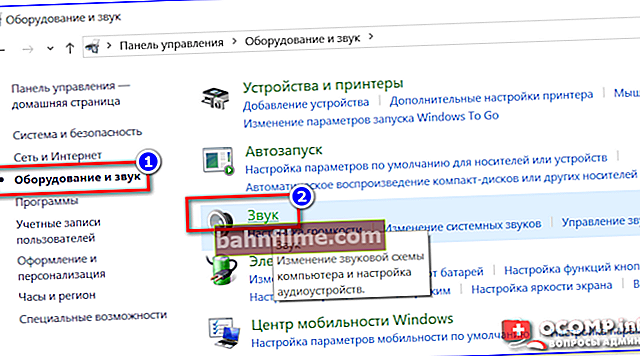
الأجهزة والصوت - الصوت
- فأنت بحاجة إلى فتح علامة التبويب "التسجيل" ومعرفة ما إذا كانت هناك أجهزة تحمل الاسم "ميكروفون" أو "ميكروفون" (إذا لم يكن الأمر كذلك ، وكان الميكروفون متصلًا ، فتحقق من مدير الجهاز ، انظر أدناه) ؛
- انقر فوق الجهاز "ميكروفون..." انقر بزر الماوس الأيمن واختر "ممكن" (المثال أدناه 👇) ؛
- إذا كان لديك عدة ميكروفونات مثبتة: لاحظ أن الإعداد الافتراضي هو الذي تريد التحدث من خلاله (انظر السهم 3).
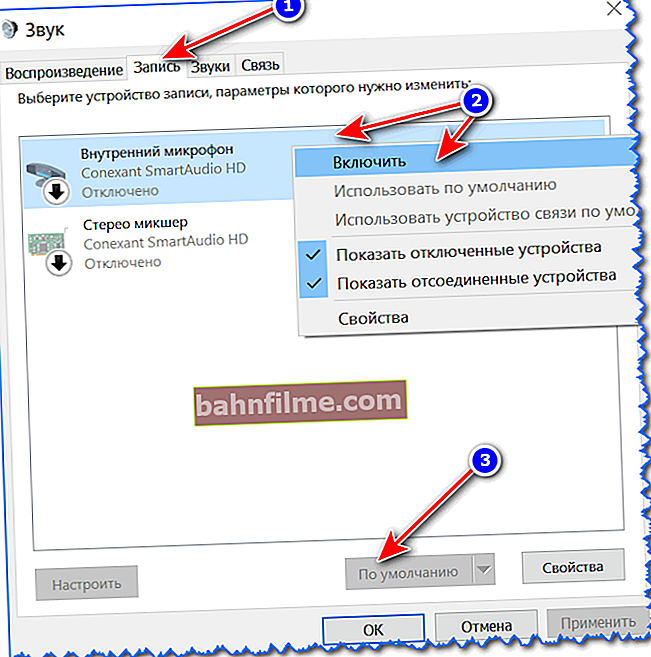
قم بتشغيل الميكروفون / التسجيل / Windows 10
- حاول أن تقول شيئًا ما في الميكروفون المضمن: يجب أن ترى كيف يبدأ "يركض" شريط أخضر (كل شيء في نفس علامة التبويب "سجل" ، انظر المثال أدناه 👇).

فحص الميكروفون
- بالمناسبة ، إذا كان أي شخص لا يعرف: عادةً ما يوجد الميكروفون المدمج في أجهزة الكمبيوتر المحمولة فوق الشاشة ، بجوار كاميرا الويب. انظر الصورة أدناه.

أين يوجد الميكروفون عادة على جهاز كمبيوتر محمول
*
👉 للمساعدة!
"يمكنني سماع نفسي في سماعات الرأس عندما أتحدث في الميكروفون" - كيفية تعطيل هذا الوضع في Windows
*
زر تشغيل / إيقاف. ميكروفون على الجهاز
يحتوي عدد من أجهزة الكمبيوتر المحمولة على عروض خاصة. أزرار التحكم عن بعد لتشغيل / إيقاف تشغيل السماعات والميكروفون ، وضبط مستوى الصوت. المثال في الصورة أدناه هو أحد طرازات Lenovo ...
بالطبع ، تحقق مما إذا كان جهازك مضبوطًا على الوضع "الصامت" بفضل هذه "الأشياء" ...

Lenovo Notebook - مغلق مكبرات الصوت والميكروفون
بالمناسبة ، يمكن وضع مفتاح الاختصار لتنشيط الميكروفون على أحد مفاتيح الوظائف F1-F12. ملاحظة: اضغط عليهم في وقت واحد باستخدام مفتاح Fn!

عن ميكروفون الكمبيوتر المحمول / مفتاح الوظيفة
*
هل الميكروفون مغلق؟
لأغراض أمنية ، يقوم العديد من المستخدمين بتسجيل كاميرا الويب الخاصة بالكمبيوتر المحمول (حتى لا يتمكن أحد من التجسس عليها). ولكن إلى جانب الكاميرا ، يتم لصق الميكروفون أيضًا - ونتيجة لذلك ، لا يمكنك ببساطة أن تسمع.
المخرج: قم بإزالة الملصق أو تصغيره بحيث لا يغطي سوى "ثقب الباب" في الكاميرا.
👉 ملحق عن الموضوع!
هل يمكنهم مشاهدتي من خلال كاميرا الويب؟ كيفية حماية جهازك من القرصنة - تحليل المشكلة

شاشة الكمبيوتر المحمول
انتبه أيضًا إلى فتحة الميكروفون: هل هو مسدود بالغبار ، هل يوجد أي حطام ، وما إلى ذلك.
*
هل تم تثبيت برامج التشغيل على الميكروفون
حتى لو اشتريت جهاز كمبيوتر محمول في متجر ولم تقم بإعادة تثبيت نظام التشغيل عليه ، فقد يكون بعض برامج التشغيل غير مثبتة عليه ...
بشكل عام ، بالطبع ، يتعرف Windows 10 الحديث على برامج التشغيل ويثبتها لمعظم الأجهزة ، بما في ذلك. والميكروفونات (ولكن مع ذلك ، ماذا لو لم يحدث ذلك ...؟).
لمعرفة ما إذا تم تثبيت برنامج تشغيل للميكروفون ، تحتاج إلى استخدام устройств Device Manager. أسهل طريقة لفتحه هي الضغط على اختصار لوحة المفاتيح Win + Pause Break ، وحدد الارتباط المطلوب من القائمة الموجودة على اليسار.

مدير الجهاز
في إدارة الأجهزة ، قم بتوسيع علامة التبويب "مخرجات الصوت ومدخلات الصوت" ومعرفة ما إذا كان لديك أجهزة تحتوي على الكلمة في أسمائها "ميكروفون..." ("ميكروفون"). 👇
يرجى ملاحظة أن علامات التعجب الصفراء لا يجب أن تكون "مضاءة" مقابلها.
لمحاولة تحديث برنامج التشغيل: حدد الجهاز ، ثم انقر فوق رمز السهم الأخضر في القائمة (انظر لقطة الشاشة أدناه).
(انظر لقطة الشاشة أدناه).

إدارة الأجهزة - تحديث برنامج التشغيل

كيف سيبدو الجهاز في مدير المهام الذي لا يوجد سائق له (كمثال)
👉 للمساعدة!

لتحديث برامج التشغيل تلقائيًا على جهاز كمبيوتر / كمبيوتر محمول ، أوصي باستخدام برنامج Driver Booster
بالمناسبة، بعد تثبيت برنامج التشغيل في الدرج (بجانب الساعة) ، أو 👉 في لوحة التحكم في القسم "الأجهزة والصوت" ، يجب أن يظهر ارتباط لتكوينه (على سبيل المثال ، لوحة تحكم Realtek ، و Smart Audio ، و Dell Audio ، وما إلى ذلك) .
👉 للمساعدة!
لا توجد شارة من Realtek HD Manager! كيفية الدخول إلى لوحة تحكم Realtek ، وإلا لا يمكنني تكوين الصوت بأي شكل من الأشكال

مدير الصوت

الأجهزة والصوت / قابل للنقر
في لوحة تحكم السائق (انظر بضع لقطات شاشة أدناه) ، يمكنك ضبط الصوت (المرشحات ، المناطق المحيطة ، المؤثرات ، إلخ) والميكروفون.
بالمناسبة ، تحقق من تشغيله في إعدادات برنامج التشغيل ومستوى الصوت بحد أقصى ...

الصوت الذكي - إعداد برنامج التشغيل (التأثيرات ، ضبط الصوت ، الميكروفون ، التسجيل)

Realtek - ميكروفون
*
إذا كنت تريد استخدام ميكروفون خارجي
عند توصيل ميكروفون خارجي (وكثير من الناس يتوقفون عند سماعات الرأس بميكروفون) ، انتبه إلى مخرجات الصوت على الكمبيوتر المحمول. يمكنك الآن العثور على خيارين مختلفين:
- مقبس سماعة الرأس (على الأجهزة الأحدث). لها أيقونة مميزة: سماعات + ميكروفون.
- موصلات الصوت الكلاسيكية (انظر الصورة أدناه 👇).

مقبس (مقابس) كلاسيكي (يسار) وسماعة رأس (يمين)
الخلاصة هيإذا قمت بتوصيل ميكروفون بمقبس كلاسيكي بمقبس سماعة الرأس (أو العكس) ، فهناك احتمال ألا يعمل بشكل صحيح بالنسبة لك (على الرغم من وجود استثناءات غالبًا).
يرجى ملاحظة أن لديهم حتى مقابس بعدد مختلف من جهات الاتصال (تحتوي سماعة الرأس على 4 مقابس).

قابس سماعة الرأس (يسار) وقابس كلاسيكي (يمين)
اذا حدث ذلكأن لديك مقبس سماعة رأس على الكمبيوتر المحمول (على سبيل المثال) ، وقمت بشراء سماعات رأس للكمبيوتر عادية مزودة بميكروفون (بمقبس كلاسيكي) - ثم اشترِ محولًا. يوجد الكثير منهم الآن ، ويمكنك العثور عليهم في جميع الحالات تقريبًا (يظهر أحدهم في الصورة أدناه).

محول لتوصيل سماعات الرأس الكلاسيكية بميكروفون بمقبس سماعة الرأس
👉 ملحق!

إذا كنت لا تعرف من أين يمكنك شراء هذه المحولات ، فإنني أوصي باستخدام 👉 المتاجر الصينية عبر الإنترنت. في نفوسهم يمكنك أن تجد كل هذا الكمبيوتر "تافه" الضرورية بأسعار منخفضة للغاية.
*
الاضافات على الموضوع مرحب بها ...
أتمنى لك كل خير!
👋
تاريخ النشر الأول: 12/11/2018
تصحيح المحضر: 2020/05/25